Não é possível atualizar o watchOS 10? Veja como consertar
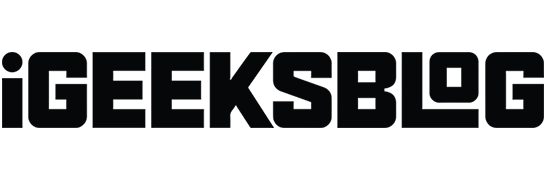
O watchos 10 traz novos recursos de treino, um aplicativo de medicação para rastrear medicamentos, novos rostos para o Apple Watch, informações aprimoradas para a saúde do sono e muito mais. Infelizmente, alguns usuários não conseguem instalar o watchos 10 e, portanto, não conseguem explorar esses recursos fantásticos. Mas não se preocupe, pois as soluções eficazes listadas abaixo irão ajudá-lo a corrigir os problemas de download e instalação do watchos 10 com falha. Dê uma olhada.
- Verifique a compatibilidade antes de atualizar
- Faça as verificações básicas
- Tente atualizar novamente após reiniciar o Apple Watch e o iPhone
- Libere espaço no Apple Watch
- Exclua o arquivo de atualização e tente novamente
- Desemparelhar o Apple Watch
1. Verifique a compatibilidade antes de atualizar
A primeira etapa antes de prosseguir é verificar se o Apple Watch oferece suporte oficial ao watchos 10 ou não. Se você usa um Apple Watch Series 4, Series 5, Series 6, Series 7 e SE, pode atualizar para o sistema operacional mais recente.
Os mais recentes Apple Watch Series 8, SE 2 e Apple Watch Ultra virão pré-instalados com o watchos 10. Mas se você tiver problemas para instalar a próxima versão do watchos 10, este guia também será útil para isso.
2. Execute as verificações básicas
Agora, antes de avançarmos, é essencial satisfazer algumas condições.
- Atualize seu iPhone para garantir a harmonia perfeita.
- A bateria do seu Apple Watch deve ter pelo menos 50%.
- Conecte seu iPhone e assista a um Wi-Fi estável. Se sua rede estiver muito lenta, considere reiniciar o roteador. Além disso, não se esqueça de desativar a VPN.
- Certifique-se de que o Bluetooth está ativado.
3. Tente atualizar novamente após reiniciar o Apple Watch e o iPhone
Em várias postagens, costumamos mencionar que reiniciar é uma das maneiras mais fáceis e (quase) certeiras de corrigir vários problemas de software.
Para reiniciar o Apple Watch , pressione o botão Lateral e arraste o controle deslizante Desligar para a direita. Após um minuto, pressione o mesmo botão para ligá-lo. Para reiniciar o iPhone emparelhado , use o botão liga/desliga como de costume.
Depois disso, tente atualizar o wearable. Você pode fazer isso diretamente do aplicativo Configurações no Apple Watch ou usar o aplicativo Watch no iPhone complementar.
4. Libere espaço no seu Apple Watch
Assim como você deve ter uma certa quantidade de espaço livre para atualizar o iPhone, o seu relógio também segue a mesma regra. Se você não conseguir instalar o watchos 10, que é uma grande atualização geracional, considere liberar algum espaço . Depois de fazer isso, reinicie os dispositivos e tente atualizá-los novamente.
5. Exclua o arquivo de atualização e tente novamente
- Abra o aplicativo Watch no iPhone emparelhado e verifique se você está na guia My Watch .
- Toque em Geral → Armazenamento → Atualização de Software e exclua o arquivo de atualização baixado.
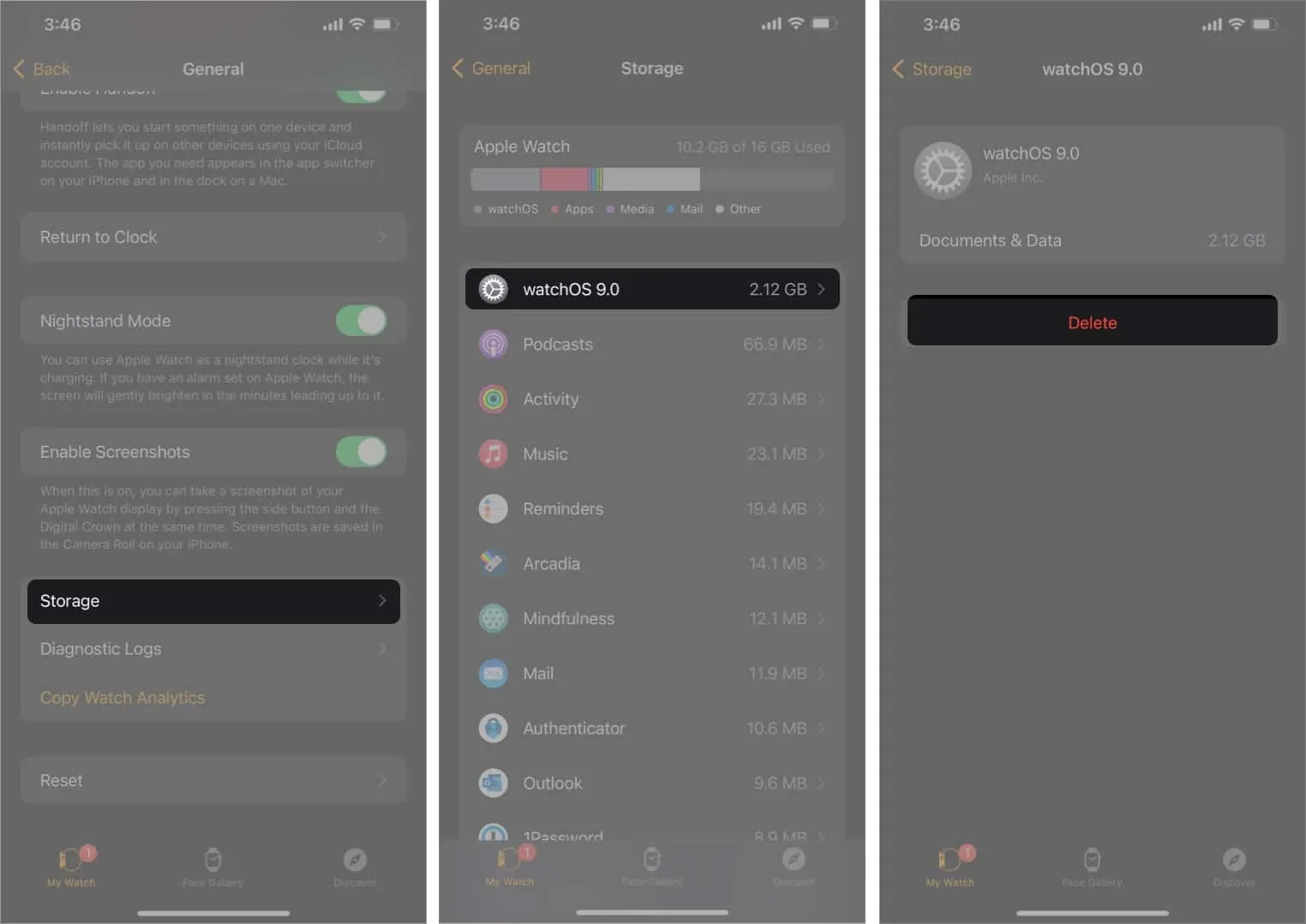
- Reinicie os dispositivos.
- Abra o aplicativo Watch → Geral → Atualização de Software para baixar e instalar o watchos 10.
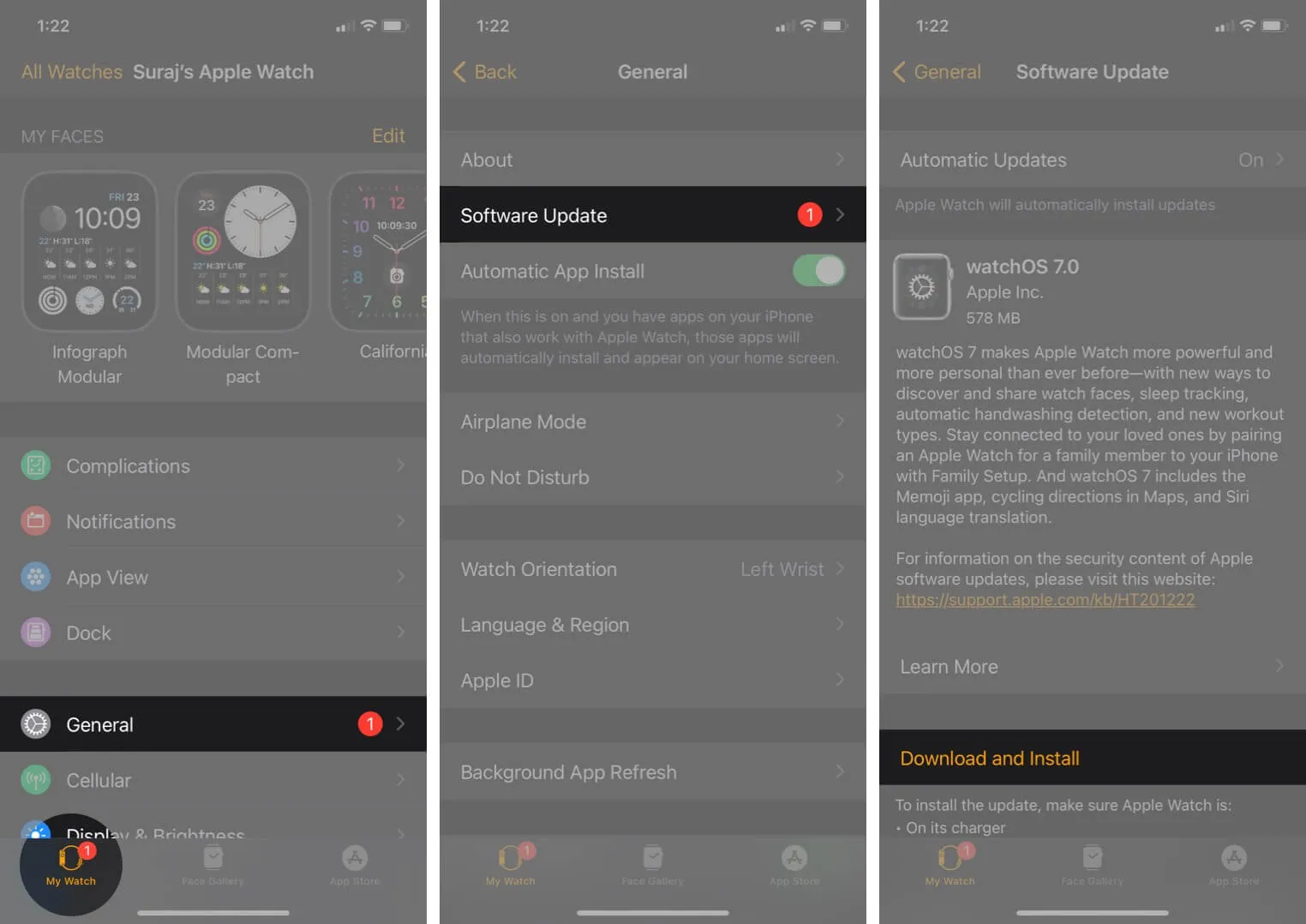
6. Desemparelhe o Apple Watch
Por fim, se nada funcionar para você, a solução definitiva é desemparelhar o relógio do iPhone . Depois disso, conclua o processo de configuração. Você pode optar por restaurar a partir do backup do relógio .
Depois que tudo estiver definido, siga o processo de atualização mais uma vez e você poderá obter o watchos 10 com sucesso.
Assinando
O Apple Watch é a mistura perfeita de produtos de tecnologia e estilo de vida, embalados em um formato minúsculo que cabe no seu pulso. Espero que este guia tenha ajudado a corrigir o problema e agora você está usando o watchos 10 com seus novos recursos. Sinta-se à vontade para dar sua opinião na seção de comentários abaixo.



Deixe um comentário